von Martin Brinkmann am September 17, 2018 in Internet Explorer – Keine Kommentare
Microsoft integriert Adobe Flash nativ in neueren Versionen von Windows-Betriebssystem so, dass der eingebaute web-Browser Internet Explorer und Microsoft Edge verwenden kann, wird es automatisch.
Der Ansatz bietet einige Vorteile: zuerst, dass Microsoft zuständig ist, wenn es um updates für Adobe Flash, und zweitens, dass die Browser sind kompatibel mit den Flash-Inhalt aus der box.
Der Nachteil ist, dass Flash ist nicht wirklich super-sicher wie Schwachstellen entdeckt werden, sind Sie regelmäßig benötigen patchen. Während der Flicken ist aus der hand der Anwender, es bedeutet immer noch, dass die integrierte version von Flash hat Sicherheitslücken.
All das wird sich ändern, im Jahr 2020, wenn Adobe zieht Flash. Bis dahin aber, Flash bleiben integriert in Windows 8.1 und Windows 10, und es ist bis zum Benutzer oder administrator zu beschäftigen.
Die Betriebssysteme kommen ohne die option zum deinstallieren von Adobe Flash. Die einzige Möglichkeit, die bereitgestellt wird, ist das deaktivieren von Flash in den Browser oder mit Hilfe von system-tools.
Es gibt zwar workarounds zur Verfügung, um die zu entfernen built-in-Flash vollständig von Windows-Maschine, es wird empfohlen, dass die meisten Benutzer nicht die gewünschten änderungen vornehmen, wie es umfasst änderungen an der Registry und mit dism entfernen von Paketen.
Sie können sich die Anweisungen auf die Fragen Woody-Website, wenn Sie daran interessiert sind das entfernen von Flash komplett.
Deaktivieren von Adobe Flash im Microsoft Rand
Microsoft Edge ist der Standard-Windows-10-browser und es kommt mit eingebauten Flash-Unterstützung und eine option zum deaktivieren von Adobe Flash.
Wie das geschieht, hängt von der version des Betriebssystems installiert ist. Sie können überprüfen Sie die version von Windows durch ausführen winver ein, aus Starten.
Windows-10-version 1803 oder frühere
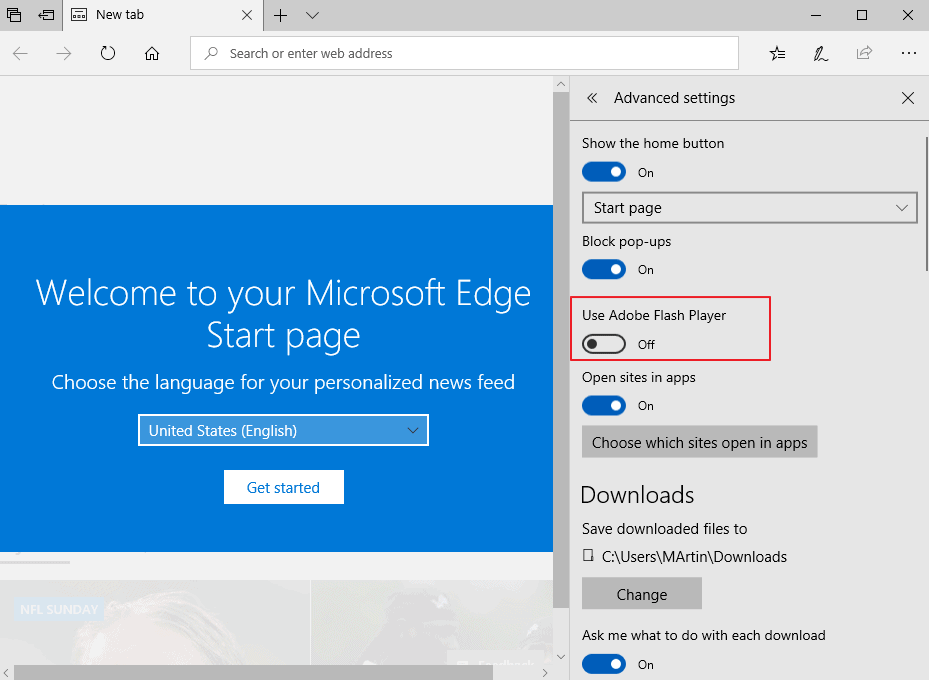
- Öffnen Sie Microsoft Edge auf das Gerät.
- Wählen Sie Menü (die drei Punkte) und anschließend auf “Einstellungen” aus dem Kontextmenü.
- Blättern Sie nach unten und klicken Sie auf “erweiterte Einstellungen”.
- Toggle “Verwenden Sie Adobe Flash Player” in der Nähe der Spitze der neuen Seite, so dass Ihr status auf “Off”eingestellt.
Tipp: Sie können die änderung rückgängig machen zu jeder Zeit, indem Sie Flash Player in Edge wieder Auf.
Windows-10-version 1809
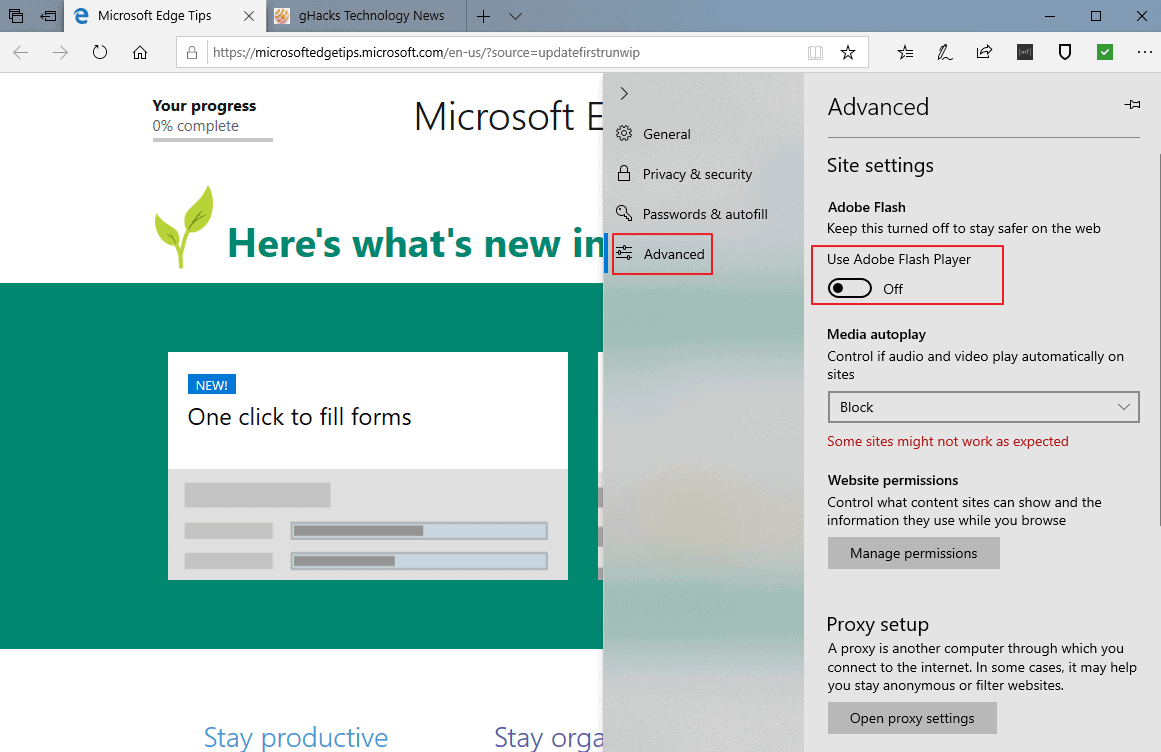
Microsoft verändert das layout der Edge – Einstellungen ” – Schnittstelle in Windows 10 version 1809 (Oktober 2018-Update).
- Laden Sie die Microsoft-Edge-web-browser auf dem Gerät.
- Wählen Sie Menü und dann Einstellungen.
- Wählen Sie Erweitert aus der Liste der Kategorien.
- Toggle Verwenden Adobe Flash Player, so dass es auf Off gesetzt ist.
Gruppenrichtlinien
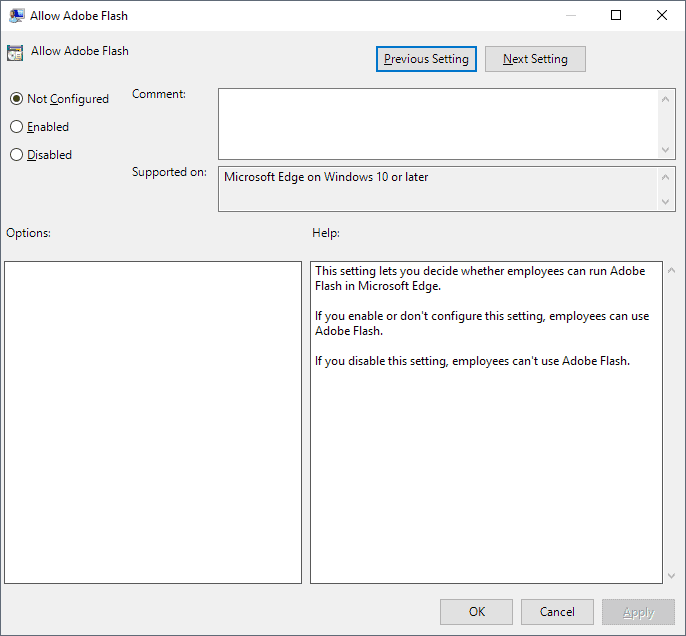
Administratoren können konfigurieren “Zulassen, dass Adobe Flash” – Politik zu deaktivieren Flash auf dem system zu verwenden. Bitte beachten Sie, dass die Gruppenrichtlinien-Editor ist nur verfügbar in der professional-Versionen von Windows 10 (also in allen Versionen, aber Windows 10 zu Hause).
- Betätigen Sie die Schaltfläche Start.
- Geben Sie gpedit.msc und laden Sie das vorgeschlagene Ergebnis. Dabei startet den Gruppenrichtlinien-Editor.
- Gehen Sie zu Computerkonfiguration > Administrative Vorlagen > Windows-Komponenten > Microsoft Rand.
- Doppel-klicken Sie auf “Zulassen, dass Adobe Flash”.
- Stellen Sie die Richtlinie auf deaktiviert.
- Klicken Sie auf ok.
Hinweis: deaktivieren Sie den Adobe-Flash-Speicher für Benutzer unter Benutzer-Konfiguration > Administrative Vorlagen > Windows-Komponenten > Microsoft Rand.
Deaktivieren von Adobe Flash im Internet Explorer
Gruppenrichtlinien
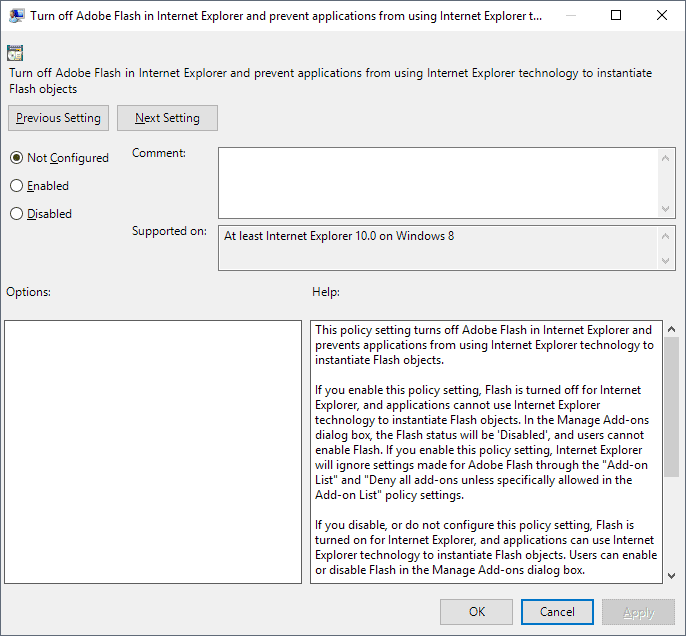
Administratoren und Benutzer können deaktivieren, Adobe Flash-Unterstützung in Microsoft Internet-Explorer und in Anwendungen, die IE-Technologie.
- Öffnen Sie den Gruppenrichtlinien-Editor wie oben beschrieben.
- Gehen Sie zu Computerkonfiguration > Administrative Vorlagen > Windows-Komponenten > Internet Explorer – > Sicherheitsfunktionen > Add-on-Verwaltung.
- Doppel-klicken Sie auf “deaktivieren von Adobe Flash im Internet Explorer und verhindern, dass Anwendungen mithilfe von Internet Explorer-Technologie instanziieren von Flash-Objekten”.
- Festlegen der Richtlinie auf “Aktiviert”.
- Klicken Sie auf ok.
Hinweis: Sie finden die gleiche Richtlinie unter Benutzerkonfiguration: > Benutzerkonfiguration > Administrative Vorlagen > Windows-Komponenten > Internet Explorer – > Sicherheitsfunktionen > Add-on-Verwaltung.
Die Windows-Registry
Günter Born highlights eine weitere option zum deaktivieren von Flash in Internet Explorer, erfordert die Bearbeitung der Registry.
Die Registry-Anweisungen deaktivieren von Adobe Flash im Internet Explorer
Windows Registry Editor Version 5.00
[HKEY_LOCAL_MACHINESOFTWAREMicrosoftInternet ExplorerActiveX Compatibility{D27CDB6E-AE6D-11CF-96B8-444553540000}]
“Compatibility Flags”=dword:00000400 [HKEY_LOCAL_MACHINESOFTWAREWow6432NodeMicrosoftInternet ExplorerActiveX Compatibility{D27CDB6E-AE6D-11CF-96B8-444553540000}]
“Compatibility Flags”=dword:00000400
Laden Sie die folgende zip-Archiv. Es umfasst zwei Registry-Dateien, eine zum blockieren von Flash und anderen, um die Sperre wieder: BlockFlash.zip